Rahmen
Pia
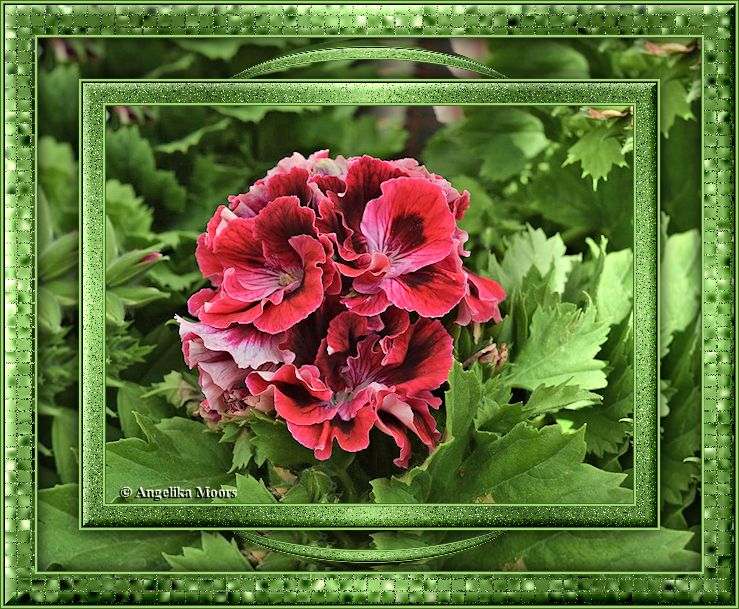
Dieses Tutorial ist aus meiner Fantasie entstanden
Ähnlichkeiten zu anderen Tutorialen ist nicht gewollt und nicht beabsichtigt
erstellt mit PSP X6
am 05.06.2020
von Angelika Moors
Du benötigst folgende Filter :
BorderMania - Frame#2
Tutorial
Such dir eine helle und eine dunkle Farbe aus deinem Bild
und erstelle diesen Farbverlauf :
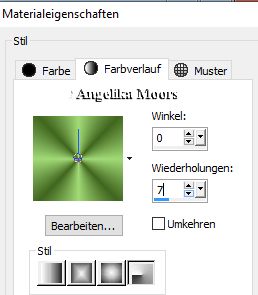
Als erstes kopieren wir dein Bild
wir brauchen es später
Bearbeiten - kopieren
1.
Bild - Rand hinzufügen 1 px in der dunklen Farbe
Bild - Rand hinzufügen 2 px in der hellen Farbe
Bild - Rand hinzufügen 1 px in der dunklen Farbe
2.
Bild - Rand hinzufügen 20 px in der hellen Farbe
markiere den Rand mit dem Zauberstab
Einstellen - Bildrauschen Hinzufügen
mit dieser Einstellung :
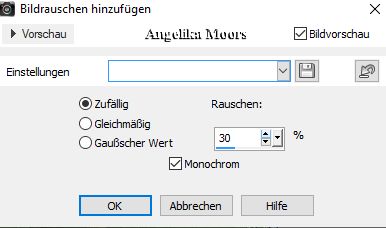
Effekte - Plugins - Filter BorderMania - Frame#2
mit dieser Einstellung :
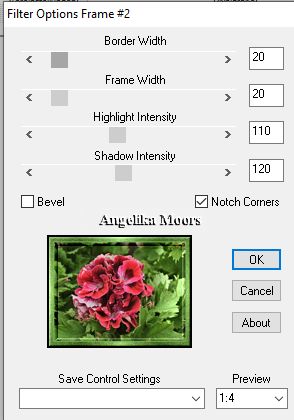
Auswahl aufheben
3.
wiederhole Schritt 2
4.
Bild - Rand hinzufügen 40 px in der hellen Farbe
markiere den Rand mit dem Zauberstab
Bearbeiten - in eine Auswahl einfügen
Effekte - Geometrieeffekte - konkav
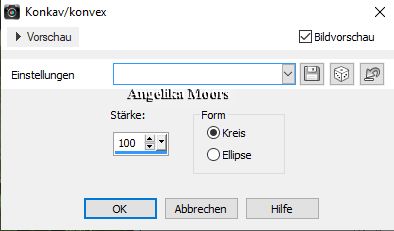
Effekte - 3 D Effekte - Aussparung
mit dieser Einstellung :
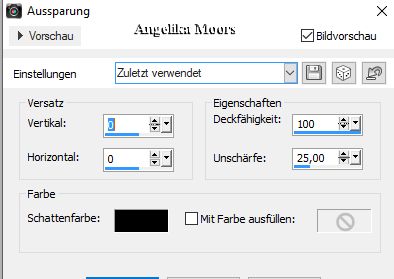
Auswahl aufheben
5.
wiederhole Schritt 1
6.
Bild - Rand hinzufügen 30 px in der hellen Farbe
markiere den Rand mit dem Zauberstab
und fülle ihn mit deinem Farbverlauf
Einstellen - Bildrauschen hinzufügen
mit den gleichen Werten übernehmen
Effekte - Textureeffekte - Antikes Mosaik
mit dieser Einstellung :
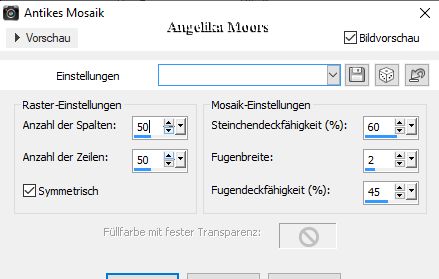
Effekte - Olugins - Filter BorderMania #2
mit den bereits eingestellten Werten
Auswahl aufheben
7.
wiederhole Schritt 1
Beachte das Urheberrecht und füge dein Wasserzeichen hinzu !